如何在 iPhone 上缩小文件:4 个详细教程
 更新于 欧丽莎 / 15年2023月16日30:XNUMX
更新于 欧丽莎 / 15年2023月16日30:XNUMX大文件会占用大量手机存储空间。 如果存储空间用完但无法删除怎么办? 那么,正确和安全的做法是压缩它们。 该过程可以使您的文件减小文件大小。 但它会保留或保存他们的原始数据。 此外,压缩文件有助于您更快地与另一部手机或其他设备共享它们。
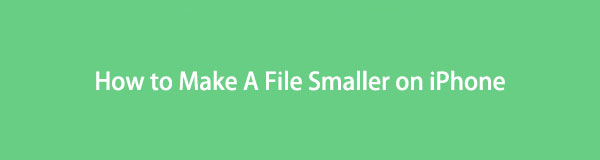
您将看到教程 压缩文件 在 iPhone 上使用这篇文章。 您准备好专业地压缩文件了吗? 如果是,请向下滚动。
Video Converter Ultimate是最好的视频和音频转换软件,可以快速,高输出图像/声音质量将MPG / MPEG转换为MP4。
- 转换任何视频/音频,例如MPG,MP4,MOV,AVI,FLV,MP3等。
- 支持1080p / 720p HD和4K UHD视频转换。
- 强大的编辑功能,如修剪,裁切,旋转,效果,增强,3D等。

指南清单
第 1 部分。如何通过文件应用程序在 iPhone 上缩小文件
在 iPhone 上,它允许您使用其文件应用程序压缩文件。 您只需选择文件的位置,例如“在我的 iPhone 上”或“iCloud Drive”。 就是这样! 您可以在不使用或下载应用程序的情况下处理您的文件。 此外,手机会自动整理您的文件。 压缩后,它会将它们全部保存在一个文件夹中。 很方便吧? 无论如何,以下是有关如何操作的步骤。
请在您的 iPhone 上打开 档 应用程序。 之后,您将必须选择文件的存储位置。 点击屏幕右上角的三点图标或按钮。 您将在屏幕右侧看到更多选项。 点击 选择 按钮并选择手机上的一个或多个文件。
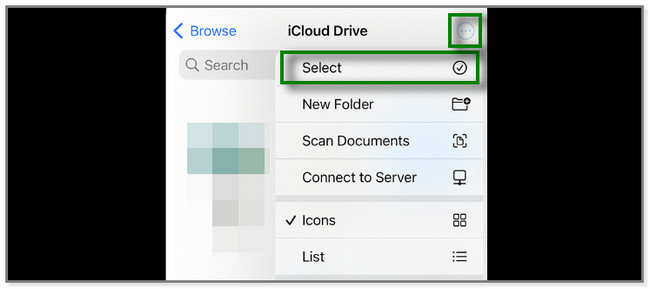
选择所有要压缩的文件后,点击右下角的三点图标。 之后,一组新的选项将出现在 iPhone 屏幕上。 点击 压缩 按钮。 手机只会处理几分钟,您必须等待。 不要中断该过程。 稍后,手机会将文件保存在一个文件夹中。
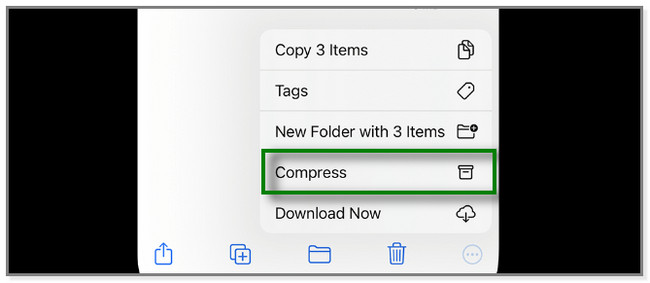
第 2 部分。如何使用第三方应用程序在 iPhone 上缩小文件
Video & Photo Compressor 是第三方应用程序,只能压缩视频和照片。 此外,此应用程序具有实用工具。 它可以清理临时文件、相似图像、相册等。 但是这个应用程序在压缩你的文件时会消耗很多时间。 您将等待 5 分钟以上。 此外,此应用程序会频繁弹出其评级窗口,要求您对该应用程序进行评级。 并且此操作会干扰或中断压缩过程。 了解如何使用下面的此应用在 iPhone 上缩小文件大小。
下载 视频和照片压缩器 在您的 iPhone 上使用 Apple Store。 稍后,点击 视频压缩器 or 照片压缩机 按钮。 之后允许该应用访问您的文件。
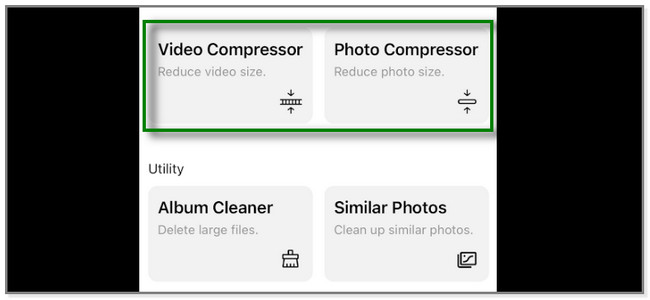
选择要压缩的文件。 之后,点击 下一页 按钮。
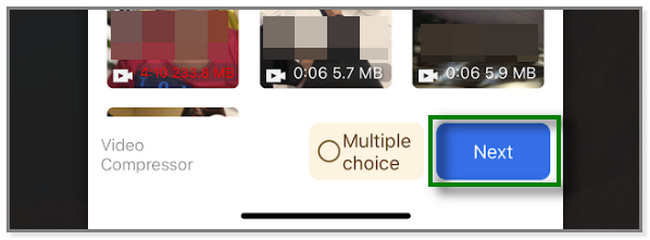
调整您压缩的文件的设置。 之后,点击 压缩 屏幕底部的按钮。 稍后,应用程序将开始压缩过程。 然后,将其保存在您的 iPhone 上。
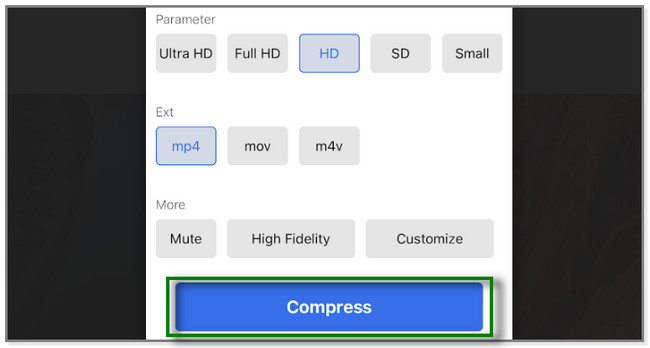
Video Converter Ultimate是最好的视频和音频转换软件,可以快速,高输出图像/声音质量将MPG / MPEG转换为MP4。
- 转换任何视频/音频,例如MPG,MP4,MOV,AVI,FLV,MP3等。
- 支持1080p / 720p HD和4K UHD视频转换。
- 强大的编辑功能,如修剪,裁切,旋转,效果,增强,3D等。
第 3 部分。如何在 iPhone Online 上缩小文件
在线存在各种用于压缩的在线工具。 但这篇文章将向您展示领先的在线文件压缩器。 它允许您压缩文档、图像和视频。
这个在线工具有很多缺点。 如果您压缩视频,它会自动将其格式转换为 MP4。 此外,每次将您定向到另一个屏幕或窗口时,这篇文章加载速度都很慢,即使您有互联网连接也是如此。 要了解如何使用此在线工具压缩文件,请向下滚动。
在在线文件压缩器的官方页面上选择您喜欢的压缩工具。 您可以选择 压缩影片 or 压缩照片 部分。
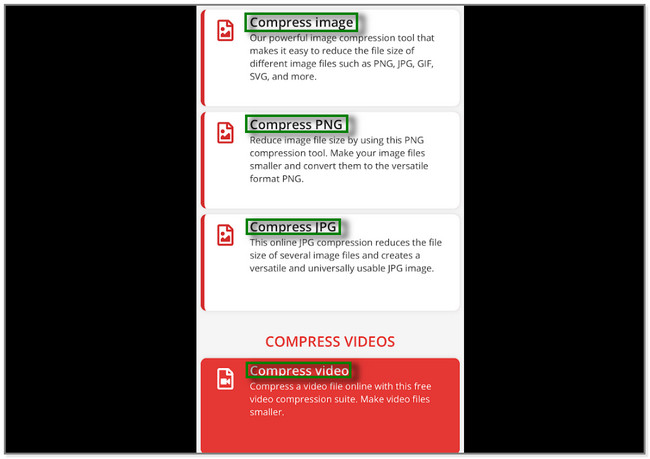
该工具会将您定向到另一个网页。 点击 选择文件 按钮。 点击您要压缩的文件所在的专辑。
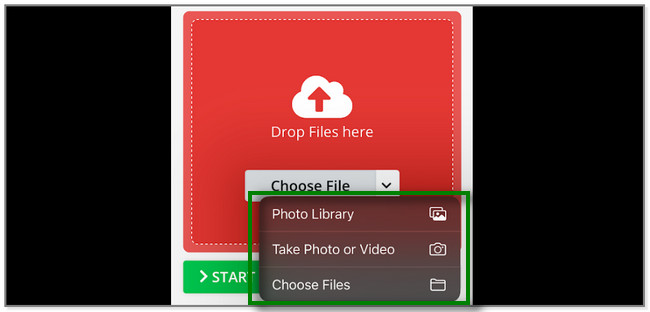
导入文件后,点击 Start 开始 按钮。 在线会立即压缩文件并在之后保存。
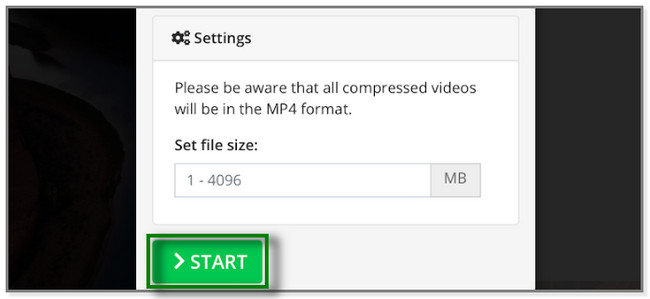
除了上述方法外,您还可以使用计算机上的第三方工具来压缩文件。 您只需要使用 USB 数据线或传输工具(如适用于 iOS 的 FoneTrans)将 iPhone 文件传输到计算机。 但是,对于像您这样的初学者来说,它更容易使用。 您将在下面看到其分步指南。
第 4 部分。 如何通过 FoneLab Video Converter Ultimate 在 iPhone 上缩小文件(传输后)
FoneLab 视频转换器终极版 可以帮你 压缩文件 在工具箱中使用其功能。 此外,您可以调整要压缩的文件的一些设置。 它包括其分辨率、持续时间、格式、大小等。
此外,该软件还有其他功能 编辑影片 和照片。 拼贴照片和为视频添加水印就是其中的一部分。 此工具支持各种文件格式,如 MOV、MKV、MP3、AAC 等。 此外,您可以快速将文件添加到软件中。 它允许您从计算机拖放它们。
Video Converter Ultimate是最好的视频和音频转换软件,可以快速,高输出图像/声音质量将MPG / MPEG转换为MP4。
- 转换任何视频/音频,例如MPG,MP4,MOV,AVI,FLV,MP3等。
- 支持1080p / 720p HD和4K UHD视频转换。
- 强大的编辑功能,如修剪,裁切,旋转,效果,增强,3D等。
在计算机上传输文件后,如何使用此软件使 iPhone 上的文件变小? 以下是步骤。
单击 FoneLab Video Converter Ultimate 的免费下载按钮。 请等待下载过程结束。 稍后,在您的计算机上安装并启动该工具。
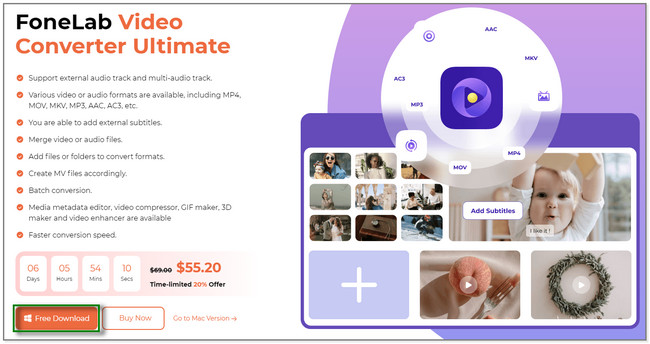
点击 工具箱 右下角的图标。 之后,请输入 压缩 在其搜索工具上。 您可以选择 视频或音频压缩器.
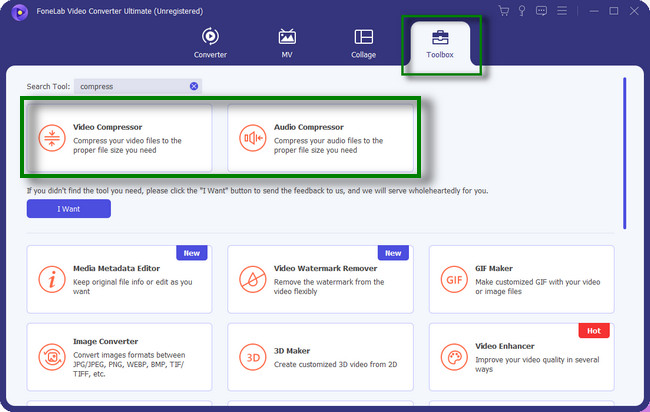
屏幕上会出现一个新的小窗口。 您可以从计算机拖放要压缩的文件,将它们导入到软件中。 您也可以点击 加号 键,出现电脑相册。 选择 iPhone 存储相册并单击要压缩的文件。
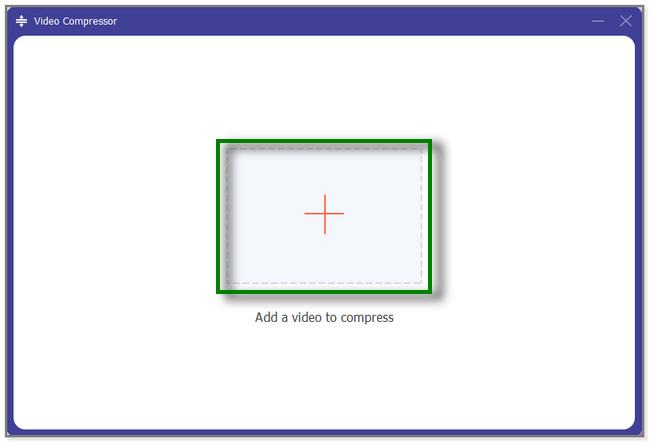
屏幕上将出现一个新窗口。 在压缩文件之前调整一些设置。 您可以调整其大小、格式、分辨率等。 稍后,单击 压缩 按钮。 请等待软件完成处理您的文件,然后再保存。
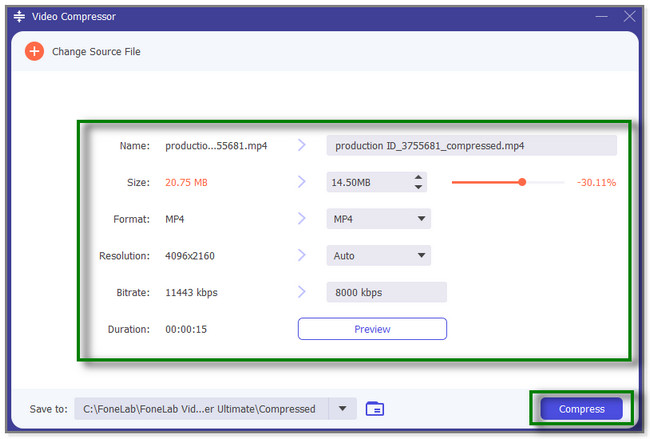
Video Converter Ultimate是最好的视频和音频转换软件,可以快速,高输出图像/声音质量将MPG / MPEG转换为MP4。
- 转换任何视频/音频,例如MPG,MP4,MOV,AVI,FLV,MP3等。
- 支持1080p / 720p HD和4K UHD视频转换。
- 强大的编辑功能,如修剪,裁切,旋转,效果,增强,3D等。
第 5 部分。 关于如何在 iPhone 上缩小文件的常见问题解答
1. 什么类型的文件是无损的?
无损压缩是一种不会破坏文件质量的压缩。 此外,它不会丢失重要数据。 无损图像文件格式的示例有 BMP、GIF、PNG 和 RAW。 而 MP4、AVI 和 FLV 是视频格式。
2. 为什么我的 iPhone 视频文件这么大?
您的视频文件可能具有更快的帧速率; 这就是为什么它们太大了。 此外,它们的分辨率可能高于通常的视频文件。 如果你想压缩你的文件,你可以使用这篇文章的方法,尤其是 FoneLab 视频转换器终极版.
这篇文章向您展示了在 iPhone 上缩小文件大小的 4 个详细步骤。 它还介绍了最有效的第三方软件, FoneLab 视频转换器终极版. 如果您将文件上传到计算机,它可以压缩文件、编辑视频、拼贴照片等。 关于此工具,您可以发现更多信息。 立即下载!
Video Converter Ultimate是最好的视频和音频转换软件,可以快速,高输出图像/声音质量将MPG / MPEG转换为MP4。
- 转换任何视频/音频,例如MPG,MP4,MOV,AVI,FLV,MP3等。
- 支持1080p / 720p HD和4K UHD视频转换。
- 强大的编辑功能,如修剪,裁切,旋转,效果,增强,3D等。
